Reklāma
Cietie diski lielāko daļu laika pavada datorā, ar kuru tie sākotnēji tika piegādāti, taču, novecojot datoriem un lietotāju vajadzības jāmaina, tās galu galā var aizstāt ar labāku disku, novietot glabāšanā vai pārvietot uz jaunu PC.
Tas, savukārt, var radīt nepieciešamību atbrīvot vietu diskā, neiesākoties Windows datorā, ar kuru disks sākotnēji tika izmantots. Rūpēties par to ir viegli, ja jums ir pareizi rīki.
Aparatūras ceļš
Datora kļūme vai Windows korupcija var būt viens no iemesliem, kāpēc jums ir jāatbrīvo diska vieta. Šajā gadījumā jūsu problēma nav saistīta ar sāknēšanu sistēmā Windows, bet drīzāk par Windows sāknēšanu ar īpašo disku vai datoru.
Vietni var diezgan viegli atbrīvot, instalējot disku citā datorā, jo Windows vienkārši noteiks disku. Tomēr diska uzstādīšana var radīt sāpes. Tas ir divtik patiesi, ja jums nav ērti lietot galddatoru, jo lielākajā daļā klēpjdatoru ir vieta tikai vienam diskam.

Par laimi, ir risinājums. Tas, kas jums nepieciešams, ir SATA / IDE uz USB adapteri
. Šī ierīce efektīvi pārveido iekšējo diskdzini ārējā; jūs pat varat pievienot to Windows datoram, kas jau darbojas, un nekavējoties piekļūt failiem. Parasti adapteri tiešsaistē pārdod par 20 USD.Kaut arī šādā veidā diskdziņa pievienošana ir spraudnis, tas ir viens no iespējamiem trūkumiem. Ja disks, kuram mēģināt piekļūt, bija instalēts operētājsistēma Windows, tas būs bootable diskdzinis. Daudzi datori tiek piegādāti no rūpnīcas, kas ir iestatīta sāknēšanai no USB, pirms sāknēšanas no cietā diska. Jums, iespējams, būs jāmaina šie iestatījumi BIOS, vai arī jūs varat atvieglot dzīvi, vienkārši pievienojot diskdzini pēc dators, kuru izmantojat, lai to lasītu, ir sāknēts.
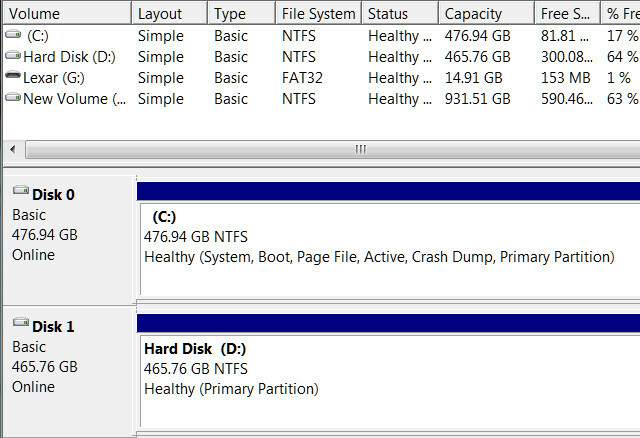
Problēmas ir reti, taču iespējams, ka jūs varat nonākt aizķeršanās. Šajā gadījumā Windows vajadzētu meklēt Disk Management - rīku, kas var parādīt visu diskdziņi, kas savienoti ar datoru Ārējais disks netiek rādīts vai tiek atpazīts? Šeit ir labojumsVai jūsu ārējais cietais disks netiek parādīts sistēmā Windows? Mēs palīdzēsim jums salabot neatklāto cieto disku. Lasīt vairāk , kā arī visus nodalījumus uz tiem. Varat arī izmantot diska pārvaldību, lai pārformatētu un pārdalīt disku Kā samazināt un paplašināt apjomus vai nodalījumus operētājsistēmā Windows 7Operētājsistēmās Windows 7 un Windows Vista apjoma izmēru maiņa vai cietā diska atkārtota sadalīšana ir kļuvusi daudz vienkāršāka nekā iepriekšējās Windows versijās. Tomēr joprojām ir dažas nepilnības, kas prasīs jums ... Lasīt vairāk ja jums faktiski nav rūp diska dati un jūs vienkārši vēlaties atbrīvot vietu izmantošanai ar citu datoru.
Programmatūras ceļš
Varbūt jums ir vēl viens iemesls, kāpēc nevēlaties sāknēt sistēmā Windows. Varbūt jūs ienīstat Microsoft, Windows instalēšana nedarbojas ar jūsu aparatūru vai arī jums nav derīgas kopijas.
Jebkurā gadījumā datus no diska ir iespējams izdzēst, nepiekļūstot Windows datoram. To var izdarīt, izmantojot Linux, kas var nolasīt Windows failu sistēmu.
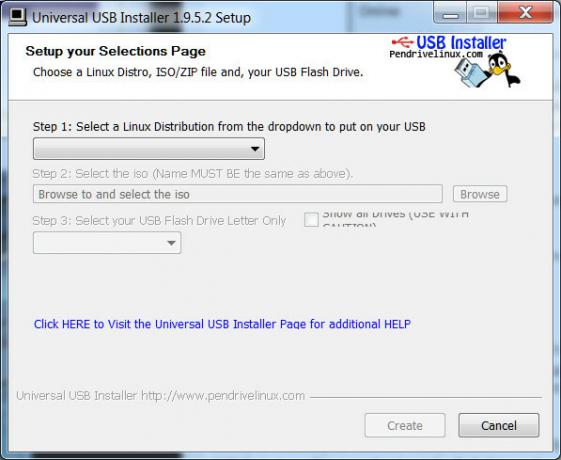
Ja jums nav piekļuves Linux datoram, jums būs jāizveido sāknēšanas USB disks, kas var darbināt operētājsistēmu. Vienkāršākais veids, kā to izdarīt, ir lai izpildītu Ubuntu norādījumus par bootable Ubuntu USB izveidi. Ja kāda iemesla dēļ vēlaties citu metodi, mēģiniet izveidot bootable USB ar Linux Live USB veidotājs Linux Live USB Creator: viegli palaidiet Linux no sava Flash Drive Lasīt vairāk . Ņemiet vērā: lai to izdarītu, jums būs jāpiekļūst Windows vai Linux datoram, kā arī USB disks ar vismaz diviem gigabaitiem brīvas vietas.
Kad esat izveidojis savu bootable USB, jums tas faktiski būs jā boot. Kā jau minēts, daži personālie datori vispirms tiek piegādāti no rūpnīcas, lai iestatītu sāknēšanu no USB, tāpēc jums vienkārši būs jāievieto zibatmiņas disks un jārestartē. Ja tas nedarbojas, jums būs jāievada BIOS un jāmaina sāknēšanas prioritāte, lai vispirms būtu USB. Skatiet mūsu rakstu par piekļuvi BIOS Kā ievadīt BIOS operētājsistēmā Windows 10 (un vecākās versijās)Lai iekļūtu BIOS, parasti īstajā laikā nospiežat noteiktu taustiņu. Lūk, kā ievadīt BIOS operētājsistēmā Windows 10. Lasīt vairāk ja tu esi apmaldījies. Turklāt, kad tiek parādīts aicinājums izmēģināt Ubuntu vai instalēt to, izvēlieties izmēģinājuma versiju.
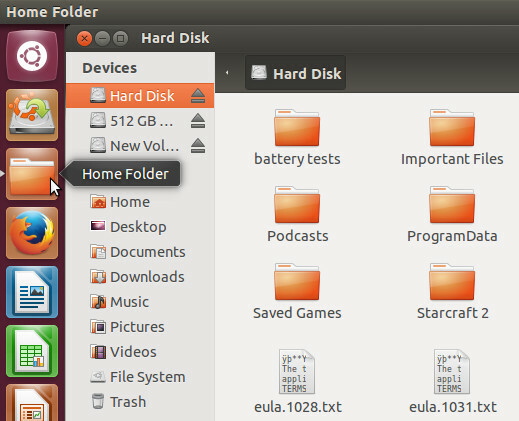
Kad Ubuntu darbojas, jums vajadzētu būt vienkāršam piekļuvei failiem. Rīkjoslā pa kreisi redzēsit ikonu ar nosaukumu Sākuma mape (tai vajadzētu būt trešajai no augšas). Noklikšķiniet uz tā, lai atvērtu Ubuntu failu pārlūku. Pēc atvēršanas jums vajadzētu redzēt cieto disku (vai diskdziņus), kas uzskaitīti ierīcēs uz sāniem. Failus var lasīt un izdzēst, jo Ubuntu lasa FAT32 un NTFS No taukiem līdz NTFS līdz ZFS: Demistificētas failu sistēmasDažādi cietie diski un operētājsistēmas var izmantot dažādas failu sistēmas. Lūk, ko tas nozīmē un kas jums jāzina. Lasīt vairāk bez izdošanas.
Secinājums
Jūs, protams, varat izmantot abas šīs metodes kopā, pievienojot iekšējo diskdzini Ubuntu, izmantojot iepriekšminēto SATA USB adapterim. Tas darbojas bez izdošanas. Ubuntu automātiski noteiks citus USB diskus, pat ja tiem darbojas arī USB.
Saistībā ar saistīto piezīmi, šīs metodes atklāj diezgan acīmredzamu cieto disku drošības trūkumu. Windows pieteikšanās parole var neļaut cilvēkiem piekļūt jūsu datoram, diskdziņa failus var lasīt pietiekami viegli. Lietotāji, kuriem rūp drošība vajadzētu izmantot cietā diska šifrēšanu Kā padarīt šifrētas mapes, kuras citi nevar apskatīt, izmantojot Truecrypt 7 Lasīt vairāk lai aizsargātu svarīgus datus. Varat arī iestatīt BIOS cietā diska paroli; Tomēr tas padarīs disku nepieejamu, izmantojot USB, tas var apgrūtināt atkopšanu diska kļūmes gadījumā un tas neaizsargā datus, kamēr disks tiek izmantots. Šifrēšana ir vienkāršāka un elastīgāka.
Kādus trikus esat izmantojis, lai lasītu cieto disku, neveicot Windows iesāknēšanu? Vai ir kāda cita Linux versija, kuru vēlaties izmantot šim uzdevumam? Atstājiet savas domas komentāros.
Metjū Smits ir ārštata rakstnieks, kurš dzīvo Portlendas Oregonas štatā. Viņš arī raksta un rediģē žurnālu Digital Trends.